Dashcam Viewer是一款功能强大的行车记录仪查看工具,使用可帮助用户快速查看由您的行车记录仪或动作摄像头记录的电影,GPS数据和震动传感器数据, 借助Dashcam Viewer,您可以在主屏幕上播放视频,同时在图形,数据显示和地图上查看车辆的速度,距离,位置,方位和G传感器数据更新。 您可以对路线中的关键点进行地理标记以供日后查看,并将路线导出为通用文件格式,例如逗号分隔值(CSV)和GPS交换(GPX)或Google地球(KML),以便进一步分析数据。 Dashcam Viewer支持70多种相机型号。支持将视频导出并进行剪辑和合并,适用于动作相机或车载DVR的现代化高级视频管理器。在该程序的帮助下,用户不仅有机会通过拍摄来查看文件本身,而且还可以接收整个附加信息列表,“嵌入”到视频中。同时软件还能够支持将部分视频导出到新剪辑,将多个视频合并为一个视频等等,目前支持70多种相机型号,是行车记录仪最必的配套软件。小编带来中文绿色版,下载下来即可直接使用,而且还是中文版,有需要的朋友赶紧前来下载体验吧!

2、可缩放和可翻译的电影视图。
3、抬头显示当前日期,时间,速度,距离,位置和方位。
4、抬头显示高度,HDOP和卫星在视图(一些仪表板模型)。
5、理标记点在您的路线中,标记它们,并立即跳到这些点。
6、将地理标记保存到文本文件。将地理标记导入Dashcam查看器。
7、查看您加载和隐藏不感兴趣的所有影片文件的列表。
8、所选双摄像头摄像头的前/后摄像头视图切换,以及Mac版中的画中画模式。
9、在Google / Mapquest Map上“实时”显示车辆的位置,速度和路线。
10、自动映射平移以保持车辆居中,或者您可以保持地图固定。
11、点击车辆的地图路线,跳至电影中的该位置。
12、点击车辆的图形轨迹跳到电影中的那个位置。
13、图形显示速度,距离,方位,高度,HDOP,卫星视图以及X,Y,Z震动传感器数据。
14、图形数据的自动缩放。
15、图形的数据轨迹是彩色编码的。基于车速。
16、指南针显示车辆的方向。
17、天气显示小部件,用于检索当前正在播放的电影的位置和日期的天气情况。
18、顺序电影文件之间的自动过渡。
19、可选择在播放过程中跳过连续动画的前n秒。
20、可变回放速度控制。
21、跳转到路线的最快部分,或立即跳转到任何加载的电影文件。
22、滑块控件可直接访问任何电影文件或电影文件中的任何位置。
23、用户可配置的即时回放按钮
24、导航按钮可以通过一个或十个电影文件向前或向后跳转。
25、显示当前的电影文件名称,持续时间,帧速率和文件大小。
26、拖放电影目录的加载。 •导出用户可选持续时间的电影片段。
27、将GPS数据导出为CSV,GPX和KML文件格式。
28、将当前电影窗口导出为PNG或JPG文件。
29、将多个连续电影合并为一个大型视频。
30、支持每部电影显示设置和图形单位。
31、点击查看Finder中正在播放的电影。
32、支持km / h或mph单位。
33、支持时区偏差以同步电影和数据。
34、键盘和鼠标快捷键。
35、支持MP4,MOV和AVI电影。
36、控制影片亮度和对比度(仅限Windows版本)。
37、通过代理服务器支持互联网连接。
38、多语言支持。选择:英文,中文,荷兰文,法文,德文,匈牙利文,意大利文,西班牙文,俄文和土耳其文。
应该注意的是,来自GPS跟踪器的信息可以导出到单独的文件中,以便以后以CSV或GPX格式播放。
您可以将视频拆分为单独的视频 - 您可以将其导出或合并到一般文件中以便于参考。
对于可在移动时累积特定信息的高级设备,会根据其功能进行调整和调整。
显示这样的数据
罗盘方位角;
录音时间;
相对于海平面上升;
可用卫星的数量;
信号强度;
纬度,经度,海拔高度。
2、所有收到的数据都可以通过地图传输到窗口,这样程序将构建它传递的路径,并允许用户添加任何必要的地理标记。此外,点击路线的任何一点将自动从通过此点的那一刻开始保存的视频。Google地图和Mapquest地图均可用于转换,而用户可以在街道地图和卫星图像之间轻松切换为背景。
对于视频观看的关键部分,用于此目的的播放器可以称为简单但功能齐全 - 它具有所有必要的选项,包括具有编辑能力的方便播放列表。该软件支持70多种DVR和运动相机。
可用的型号包括Garmin,Karkam,MiVue,Polaroid等品牌。
1.确保您的仪表板内部时钟设置为您所在地区的正确时区。 DV依靠文件创建时间戳将电影同步到GPS数据,因此此设置很重要。如果相机的时区设置不正确,或者您正在查看时区之外的人的视频和GPS数据,则可以补偿时间偏差。请参阅下面有关时区偏好的首选项和常见问题部分。
2.为获得最佳性能,请将您的行车记录仪SD卡的内容复制到计算机的硬盘驱动器中。或者,如果您的Mac或PC具有内置SD卡插槽,请将SD卡直接插入电脑。作为后备,您可以将行车记录仪的SD卡插入连接到Mac或PC的USB读卡器中,但如果USB总线速度不够快,可能会导致视频卡塞或性能下降。
3.运行软件并加载您的电影文件。 Dashcam Viewer将通过检查该组的第一部电影来自动检测您的仪表板摄像机模型。一旦它检测到摄像头模型,它会找到与您选择的电影文件相关联的GPS数据。如果您有双通道行车记录仪,请从包含Front频道电影的目录加载。您可以通过选择单个电影文件或选择电影文件的父文件夹来加载电影。

软件功能
1、可调整的主要观看屏幕。2、可缩放和可翻译的电影视图。
3、抬头显示当前日期,时间,速度,距离,位置和方位。
4、抬头显示高度,HDOP和卫星在视图(一些仪表板模型)。
5、理标记点在您的路线中,标记它们,并立即跳到这些点。
6、将地理标记保存到文本文件。将地理标记导入Dashcam查看器。
7、查看您加载和隐藏不感兴趣的所有影片文件的列表。
8、所选双摄像头摄像头的前/后摄像头视图切换,以及Mac版中的画中画模式。
9、在Google / Mapquest Map上“实时”显示车辆的位置,速度和路线。
10、自动映射平移以保持车辆居中,或者您可以保持地图固定。
11、点击车辆的地图路线,跳至电影中的该位置。
12、点击车辆的图形轨迹跳到电影中的那个位置。
13、图形显示速度,距离,方位,高度,HDOP,卫星视图以及X,Y,Z震动传感器数据。
14、图形数据的自动缩放。
15、图形的数据轨迹是彩色编码的。基于车速。
16、指南针显示车辆的方向。
17、天气显示小部件,用于检索当前正在播放的电影的位置和日期的天气情况。
18、顺序电影文件之间的自动过渡。
19、可选择在播放过程中跳过连续动画的前n秒。
20、可变回放速度控制。
21、跳转到路线的最快部分,或立即跳转到任何加载的电影文件。
22、滑块控件可直接访问任何电影文件或电影文件中的任何位置。
23、用户可配置的即时回放按钮
24、导航按钮可以通过一个或十个电影文件向前或向后跳转。
25、显示当前的电影文件名称,持续时间,帧速率和文件大小。
26、拖放电影目录的加载。 •导出用户可选持续时间的电影片段。
27、将GPS数据导出为CSV,GPX和KML文件格式。
28、将当前电影窗口导出为PNG或JPG文件。
29、将多个连续电影合并为一个大型视频。
30、支持每部电影显示设置和图形单位。
31、点击查看Finder中正在播放的电影。
32、支持km / h或mph单位。
33、支持时区偏差以同步电影和数据。
34、键盘和鼠标快捷键。
35、支持MP4,MOV和AVI电影。
36、控制影片亮度和对比度(仅限Windows版本)。
37、通过代理服务器支持互联网连接。
38、多语言支持。选择:英文,中文,荷兰文,法文,德文,匈牙利文,意大利文,西班牙文,俄文和土耳其文。
软件特色
1、应用程序的第一个和关键功能是在录像机或其他此类摄像机制作的屏幕视频的主要部分上播放,而此时界面的次要部分显示辅助拍摄参数。这些数据包括速度,方向,距离和空间位置。此外,Dashcam Viewer可以显示震动传感器数据(如果已安装在摄像机中)以及许多地理参数。应该注意的是,来自GPS跟踪器的信息可以导出到单独的文件中,以便以后以CSV或GPX格式播放。
您可以将视频拆分为单独的视频 - 您可以将其导出或合并到一般文件中以便于参考。
对于可在移动时累积特定信息的高级设备,会根据其功能进行调整和调整。
显示这样的数据
罗盘方位角;
录音时间;
相对于海平面上升;
可用卫星的数量;
信号强度;
纬度,经度,海拔高度。
2、所有收到的数据都可以通过地图传输到窗口,这样程序将构建它传递的路径,并允许用户添加任何必要的地理标记。此外,点击路线的任何一点将自动从通过此点的那一刻开始保存的视频。Google地图和Mapquest地图均可用于转换,而用户可以在街道地图和卫星图像之间轻松切换为背景。
对于视频观看的关键部分,用于此目的的播放器可以称为简单但功能齐全 - 它具有所有必要的选项,包括具有编辑能力的方便播放列表。该软件支持70多种DVR和运动相机。
可用的型号包括Garmin,Karkam,MiVue,Polaroid等品牌。
使用方法
Dashcam Viewer只需几个简单的步骤:1.确保您的仪表板内部时钟设置为您所在地区的正确时区。 DV依靠文件创建时间戳将电影同步到GPS数据,因此此设置很重要。如果相机的时区设置不正确,或者您正在查看时区之外的人的视频和GPS数据,则可以补偿时间偏差。请参阅下面有关时区偏好的首选项和常见问题部分。
2.为获得最佳性能,请将您的行车记录仪SD卡的内容复制到计算机的硬盘驱动器中。或者,如果您的Mac或PC具有内置SD卡插槽,请将SD卡直接插入电脑。作为后备,您可以将行车记录仪的SD卡插入连接到Mac或PC的USB读卡器中,但如果USB总线速度不够快,可能会导致视频卡塞或性能下降。
3.运行软件并加载您的电影文件。 Dashcam Viewer将通过检查该组的第一部电影来自动检测您的仪表板摄像机模型。一旦它检测到摄像头模型,它会找到与您选择的电影文件相关联的GPS数据。如果您有双通道行车记录仪,请从包含Front频道电影的目录加载。您可以通过选择单个电影文件或选择电影文件的父文件夹来加载电影。
∨ 展开



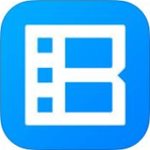




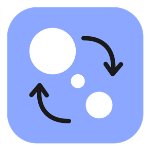
 咩咩启示录Steam修改器 V0.9.40 一修大师版
咩咩启示录Steam修改器 V0.9.40 一修大师版
 Acfunlocalizer(Acfun视频弹幕下载转换器)v2.004 绿色免费版
Acfunlocalizer(Acfun视频弹幕下载转换器)v2.004 绿色免费版
 ntdll.dll
ntdll.dll
 织梦无忧助手v1.1.0.2免费版
织梦无忧助手v1.1.0.2免费版
 罗宾汉舍伍德建设者3DM修改器 V1.0 最新免费版
罗宾汉舍伍德建设者3DM修改器 V1.0 最新免费版
 Siemens Simcenter MAGNET 2021破解补丁
Siemens Simcenter MAGNET 2021破解补丁
 CtrlShn.dll
CtrlShn.dll
 Tecplot Focus 2020 R1破解版(附破解补丁)
Tecplot Focus 2020 R1破解版(附破解补丁)
 墨鱼丸短视频 V2.0.0.1372 官方版
墨鱼丸短视频 V2.0.0.1372 官方版
 PotPlayerv1.7.18679破解版
PotPlayerv1.7.18679破解版
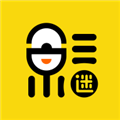 追剧达人PC版 V3.0.1 官方最新版
追剧达人PC版 V3.0.1 官方最新版
 GOTV电脑版 V2022.11.15 官方版
GOTV电脑版 V2022.11.15 官方版
 云汇视界电脑版安装包 V1.0.1 最新PC版
云汇视界电脑版安装包 V1.0.1 最新PC版
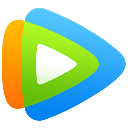 腾讯视频去广告破解版 V11.55.2018.0 吾爱破解版
腾讯视频去广告破解版 V11.55.2018.0 吾爱破解版
 vMix Pro26完美破解版 V26.0.0.37 简体中文免费版
vMix Pro26完美破解版 V26.0.0.37 简体中文免费版
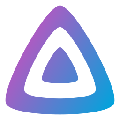 jellyfin pc客户端 V10.8.5 Windows版
jellyfin pc客户端 V10.8.5 Windows版